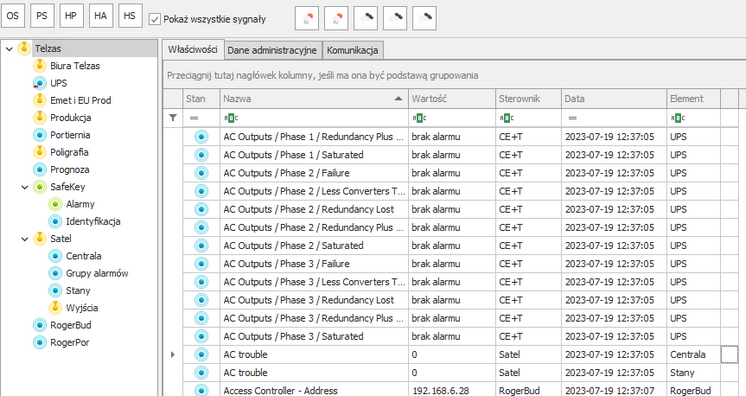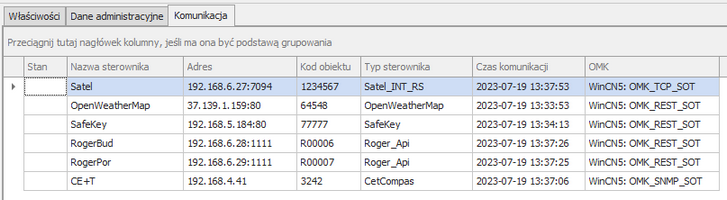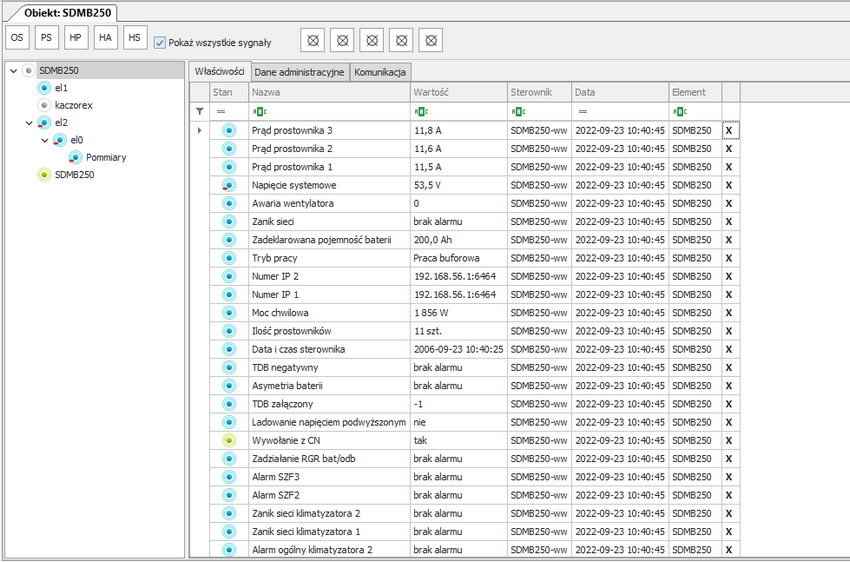|
Okno stanu obiektu prezentuje alarmy, pomiary oraz dodatkowe informacje dotyczące obiektu
Stan obiektu można otworzyć z następujących okien:
Okno składa się z trzech części:
| • | Tabela danych szczegółowych
|
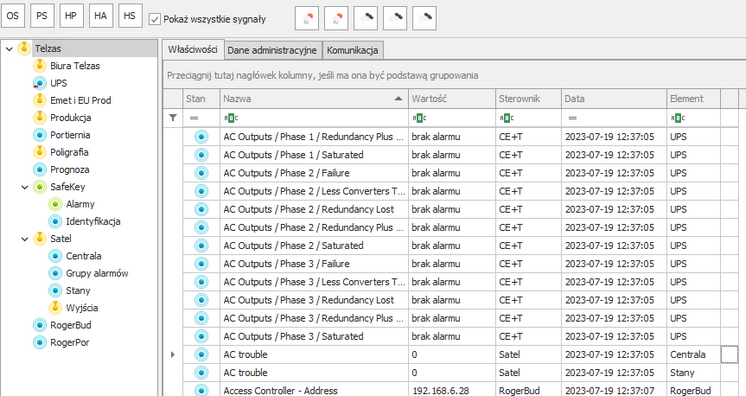
Pasek skrótów
Przyciski poleceń pozwalają na szybki dostęp do funkcji dostępnych także z menu podręcznego:
| • | PS – plansza synoptyczna |
| • | HS – historia sterownika |
Pokaż wszystkie sygnały – przełącza widok prezentacji ukrytych sygnałów. Ukrywanie sygnałów definiuje się w konfiguracji elementów. W oknie Dostosowywanie definiuje się domyślny stan przełącznika przy otwieraniu okna.
Ikony prognozy pogody
Prezentowane jest 5 ikon pogody dla 5 punktów czasowych. Opis działania znajduje się w sekcji Prognoza pogody.
Drzewo elementów
Najwyższa gałąź drzewa zawiera stan obiektu i jego nazwę. Poniżej w hierarchii widoczne są elementy.
Dla każdego elementu wyświetlany jest stan elementu i jego nazwa. Elementy mogą grupować elementy podrzędne. Za pomocą strzałek można te grupy rozwijać i zwijać. Zagłębienie elementów może sięgać 6 poziomów.
Zaznaczając na drzewie obiekt lub element w prawym panelu wyświetlone zostaną dane dotyczące zaznaczonego elementu.
Klikając prawym przyciskiem myszy na obiekcie otwiera się menu podręczne:
| • | Odpytaj sterowniki – wysyła rozkaz pobrania nowych danych z wszystkich sterowników obiektu |
| • | Historia pomiarów - otwiera okno historii pomiarów i ustawia panel filtrów na obiekcie |
| • | Historia alarmów - otwiera okno historii alarmów i ustawia panel filtrów na obiekcie |
| • | Plansza synoptyczna – otwiera główną planszę synoptyczną lub jeżeli nie ma głównej, to dowolną planszę |
| • | Ogniwa baterii – wyświetla okno raportu ogniw baterii i ustawia filtry na wskazanym obiekcie |
| • | Usuń obiekt – usuwa obiekt z systemu |
| • | Przyjmij wszystkie - przyjęcie zmiany stanu wszystkich sygnałów w obiekcie (funkcja Przyjmij alarm) |
| • | Test STB – otwiera okno raportu testu STB i wypełnia je danymi dla tego obiektu (jeżeli te dane są dostępne) |
Klikając prawym przyciskiem myszy na elemencie otwiera się menu podręczne:
| • | Odpytaj sterowniki – wysyła rozkaz pobrania nowych danych z sterowników, których sygnały są w zaznaczonym elemencie |
| • | Historia pomiarów - otwiera okno historii pomiarów i ustawia panel filtrów na obiekcie |
| • | Historia alarmów - otwiera okno historii alarmów i ustawia panel filtrów na obiekcie |
| • | Plansza synoptyczna – otwiera planszę synoptyczną przypisaną do elementu lub jeżeli nie ma to główną planszę obiektu |
| • | Ogniwa baterii – wyświetla okno raportu ogniw baterii i ustawia filtry na wskazanym obiekcie |
| • | Usuń element – usuwa zaznaczony element wraz z elementami podrzędnymi |
| • | Przyjmij alarmy w elemencie - przyjęcie zmiany stanu wszystkich sygnałów w zaznaczonym elemencie (funkcja Przyjmij alarm) |
Na końcu menu umieszczane są skróty sterowania. To jakie skróty są widoczne wynika z konfiguracji skrótów sterowania elementu. Konfigurację skrótów wykonuje się w oknie Skróty sterowania.
Tabela danych szczegółowych
Prawy panel okna składa się z 3 zakładek:
| • | Własności - prezentowane są sygnały obiektu lub elementu zaznaczonego na drzewie elementów |
| • | Dane administracyjne – w przypadku obiektu widoczna jest nazwa obiektu, dane z kolumn dodatkowych, opis lokalizacji; w przypadku elementu wyświetlana jest nazwa elementu, opis, nazwa elementu nadrzędnego. |
| • | Komunikacja – lista sterowników wraz z ich szczegółowymi danymi |
Własności
Tabela prezentuje listę sygnałów (własności). Są to sygnały z obiektu (z wszystkich elementów) lub zaznaczonego elementu (wraz z sygnałami z elementów podrzędnych).
W tabeli dostępne są następujące kolumny:
| • | Data ostatniego zapisu wartości sygnału – pole jest puste jeżeli sygnał nie ma zapisanej wartości |
| • | Wartość sygnału – pole jest puste jeżeli sygnał nie ma zapisanej wartości |
| • | Element, do którego przypisany jest sygnał |
| • | UOID – pole jest puste jeżeli UOID nie jest ustawiony |
| • | Priorytet – puste pole oznacza najniższy priorytet |
Klikając prawym przyciskiem myszy otwiera się menu podręczne:
| • | Zapisz tablicę jako PDF – zapisanie aktualnego widoku tabeli do pliku |
| • | Zapisz tablicę jako XLS – zapisanie aktualnego widoku tabeli do pliku |
| • | Zapisz tablicę jako XLSX – zapisanie aktualnego widoku tabeli do pliku |
| • | Zapisz układ tabeli – zapamiętanie układu kolumn |
| • | Pokaż wykres – otwiera okno wykresów i generuje wykres dla zaznaczonych w tabeli sygnałów |
| • | Historia pomiarów – otwiera okno historii pomiarów i ustawia panel filtrów na wybranym sygnale |
| • | Historia alarmów – otwiera okno historii alarmów i ustawia panel filtrów na wybranym sygnale |
| • | Wyślij wiadomość – wysłanie wiadomości do innego operatora z identyfikatorem sygnału (Komunikacja operatorów) |
Komunikacja
Tabela prezentuje wszystkie sterowniki przypisane do obiektu.
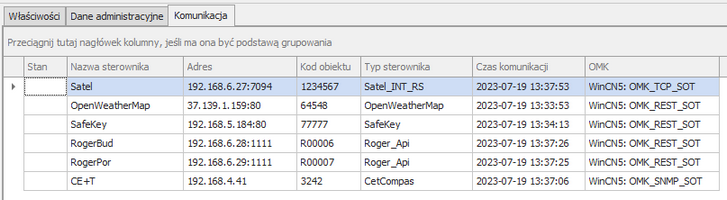
W tabeli dostępne są następujące kolumny:
| • | Stan komunikacji – puste pole oznacza prawidłową komunikację, czerwona ikon to brak komunikacji |
| • | Adres – adres IP z portem, nazwa portu szeregowego, numer telefonu |
| • | Czas ostatniej poprawnej komunikacji |
| • | OMK - nazwa OMK, do którego przypisany jest sterownik |
| • | Id kontrolera – identyfikator sterownika w bazie danych |
Klikając prawym przyciskiem myszy otwiera się menu podręczne:
| • | Odpytaj sterownik - wysyła rozkaz pobrania nowych danych z sterownika |
| • | Historia pomiarów - otwiera okno historii pomiarów i ustawia panel filtrów na zaznaczonym sterowniku |
| • | Historia alarmów - otwiera okno historii alarmów i ustawia panel filtrów na zaznaczonym sterowniku |
| • | Historia sterownika - otwiera okno historii sterownika i ustawia panel filtrów na zaznaczonym sterowniku |
| • | Autonomia baterii – otwiera okno raportu autonomii baterii dla wskazanego sterownika |
Warto pamiętać, że okno stanu obiektu pozostaje puste dopóki dla danego obiektu nie przyjdzie pakiet z pomiarami, ponieważ system nadzoru nie ma danych do wyświetlenia.
Kolumna "Wartości niezaufane"
W zakładce "Właściwości", w zależności od ustawienia odpowiedniej opcji w oknie Dostosowywanie, może pojawić się kolumna z czarnym pogrubionym znakiem "X". Oznacza to, że wartość nie może być traktowana jako pewna z powodu tego, że ostatni pomiar zarejestrowany został zbyt dawno, t.j. czas od ostatniego pomiaru przekroczył pięciokrotną wartość czasu odpytywania, ustawionego w opcjach sterownika
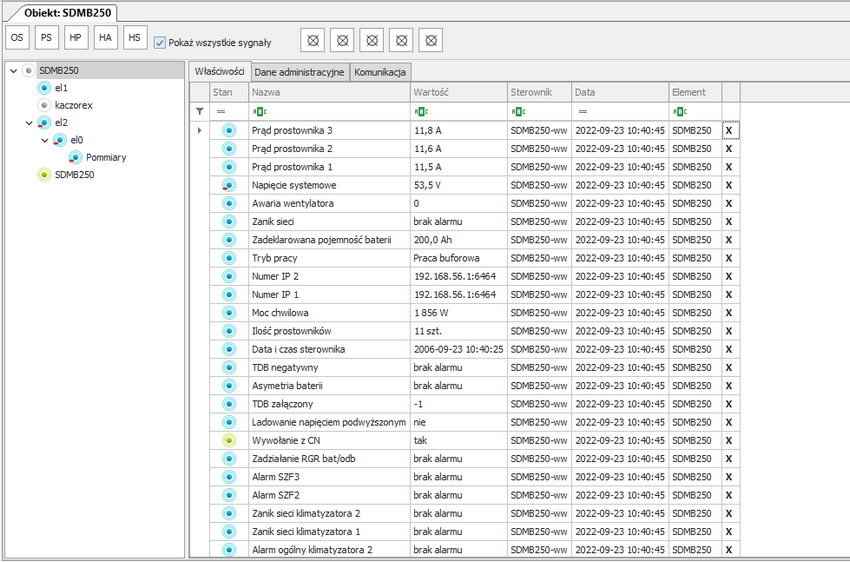
|